एक वर्चुअल प्राइवेट नेटवर्क, या वीपीएन, किसी दूरस्थ स्थान से नेटवर्क से सुरक्षित रूप से जुड़ने की एक विधि है, और आमतौर पर काम के वातावरण में इसका उपयोग किया जाता है। जबकि कुछ संस्थानों को तृतीय-पक्ष वीपीएन क्लाइंट सॉफ़्टवेयर के उपयोग की आवश्यकता होती है, अन्य लोग ऐप्पल के अंतर्निहित वीपीएन क्लाइंट का उपयोग करने की अनुमति देते हैं।
इन मामलों में, आप ओएस एक्स मेनू बार में वीपीएन मेनू को सक्षम करने के लिए चुन सकते हैं, और फिर वीपीएन कनेक्शन को जल्दी से स्थापित करने के लिए इसका उपयोग कर सकते हैं। हालाँकि, यदि आप नियमित रूप से अपने वीपीएन से जुड़ रहे हैं, तो आप चीजों को थोड़ा और बढ़ाने के लिए हॉट-की शॉर्टकट भी लागू कर सकते हैं।

ऐसा करने के लिए, आपको Apple की एक छोटी सी AppleScript रूटीन को हॉट की से लिंक करने के लिए Apple के ऑटोमैटर प्रोग्राम का उपयोग करना होगा, जो इस प्रक्रिया का पालन करके किया जा सकता है:
- ऑटोमेटर उपयोगिता खोलें और एक नया "सेवा" वर्कफ़्लो बनाएं।
- शीर्ष-सबसे मेनू में "किसी भी एप्लिकेशन" में "कोई इनपुट नहीं" प्राप्त करने के लिए वर्कफ़्लो सेट करें।
- वर्कफ़्लो में "रन AppleScript" कार्रवाई जोड़ें, और इसकी स्क्रिप्ट सामग्री को निम्नलिखित के साथ बदलें (मार्कअपबॉय से अनुकूलित):
एप्लिकेशन को "सिस्टम ईवेंट" बताएं
नेटवर्क वरीयताओं का वर्तमान स्थान बताएं
"सेवा का नाम" के लिए वीपीएन सेट करें
VPN को सेवा के वर्तमान कॉन्फ़िगरेशन से कनेक्ट करने के लिए वीपीएन सेट करें
अगर VPN सक्रिय है
सेवा वीपीएन डिस्कनेक्ट करें
अन्य
कनेक्ट सेवा वीपीएन
अगर अंत
अंत बताओ
अंत बताओ
अपने NIM कनेक्शन के नाम के साथ SERVICE NAME को बदलना सुनिश्चित करें, जिसे नेटवर्क सिस्टम प्राथमिकताओं में देखा जा सकता है (यदि नाम छोटा है, तो उन्नत ... बटन पर क्लिक करें और उन्नत सेटिंग्स के शीर्ष पर पूरा नाम देखें पैनल)।
- "कनेक्ट टू वीपीएन" जैसे नाम के साथ वर्कफ़्लो सहेजें
जब यह समाप्त हो जाए, तो कीबोर्ड सिस्टम वरीयताओं पर जाएं और कीबोर्ड शॉर्टकट टैब चुनें, जहां आप सेवा अनुभाग में "कनेक्ट वीपीएन" सेवा का पता लगा सकते हैं, और इसके लिए एक कस्टम कीबोर्ड शॉर्टकट असाइन कर सकते हैं। अब आप इस शॉर्टकट का उपयोग करके अपने वीपीएन कनेक्शन को किसी भी एप्लिकेशन के भीतर से चालू और बंद कर सकते हैं।

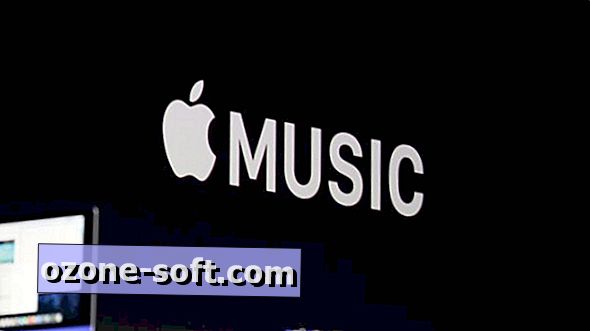











अपनी टिप्पणी छोड़ दो